交换机的基本配置
- 格式:ppt
- 大小:492.50 KB
- 文档页数:43


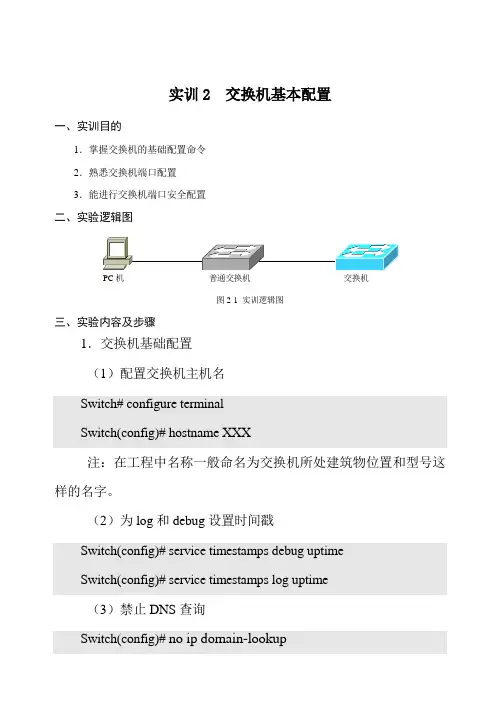
实训2 交换机基本配置一、实训目的1.掌握交换机的基础配置命令2.熟悉交换机端口配置3.能进行交换机端口安全配置二、实验逻辑图图2-1 实训逻辑图三、实验内容及步骤1.交换机基础配置(1)配置交换机主机名Switch# configure terminalSwitch(config)# hostname XXX注:在工程中名称一般命名为交换机所处建筑物位置和型号这样的名字。
(2)为log和debug设置时间戳Switch(config)# service timestamps debug uptimeSwitch(config)# service timestamps log uptime(3)禁止DNS查询Switch(config)# no ip domain-lookup(4)设置虚拟终端线路vty及telnet登录参数Switch(config-line)# line vty 0 4Switch(config-line)#password XXXSwitch(config-line)# loginSwitch(config-line)# end2.配置交换机端口速率及双工模式Switch(config)# int f0/1Switch(config-if)# speed 100Switch(config-if)# duplex full //设置F0/1口为全双工接口Switch(config-if)# exitSwitch(config)# int range f0/2 -5Switch(config-if)# speed 10Switch(config-if)# duplex half //设置F0/1口为半双工接口Switch(config-if)# exitSwitch(config)# int range f0/6 , f0/9Switch(config-if)# speed 100Switch(config-if)# duplex auto //设置F0/1口为自适应接口Switch(config-if)# endSwitch# show running-confit3.交换机端口安全配置Switch(config)# int f0/10Switch(config-if)# switchport mode access //设置接口为access模式Switch(config-if)# switchport port-security //开启端口安全Switch(config-if)# switchport port-security mac-address MAC地址//绑定MAC地址Switch(config-if)# endSwitch# show running-config4.保存所做的配置到启动配置文件Switch# copy running-config startup-configSwitch# show startup-config四、实训调测及结果1.进入交换机后,查看其当前配置Switch>enableSwitch# show running-config显示结果为:2.进行实训中的配置步骤后查看交换机当前运行配置Switch# show running-config显示结果为:(与前面显示不同处设置为蓝色)Building configuration...Current configuration : 1204 bytes!version 12.1no service timestamps log datetime msecno service timestamps debug datetime msecno service password-encryption!hostname hngy!enable secret 5 $1$mERr$AqLQG3PAfePeBA Vl5rJeQ1!no ip domain-lookupspanning-tree mode pvst !interface FastEthernet0/1 duplex fullspeed 100!interface FastEthernet0/2 duplex halfspeed 10!interface FastEthernet0/3 duplex halfspeed 10!interface FastEthernet0/4 duplex halfspeed 10!interface FastEthernet0/5 duplex halfspeed 10!interface FastEthernet0/6 speed 100!interface FastEthernet0/7 !interface FastEthernet0/8 !interface FastEthernet0/9 speed 100!interface FastEthernet0/10 !interface FastEthernet0/11 !interface FastEthernet0/12 !interface FastEthernet0/13interface FastEthernet0/14!interface FastEthernet0/15!interface FastEthernet0/16!interface FastEthernet0/17!interface FastEthernet0/18!interface FastEthernet0/19!interface FastEthernet0/20!interface FastEthernet0/21!interface FastEthernet0/22!interface FastEthernet0/23!interface FastEthernet0/24!interface Vlan1ip address 192.168.1.1 255.255.255.0 !!line con 0!line vty 0 4password hngyloginline vty 5 15login!!end3.查看启动配置文件Switch# show startup-configstartup-config is not present4.保存所做的配置到启动配置文件Switch# copy running-config startup-configSwitch# show startup-config与你前面的配置哪一步相同?第二步5.配置交换机端口速率及双工模式Switch# show running-confit将显示结果中f0/1、f0/2、f0/3、f0/4、f0/5、f0/6、f0/9端口的显示行复制:!interface FastEthernet0/1duplex fullspeed 100!interface FastEthernet0/2duplex halfspeed 10!interface FastEthernet0/3duplex halfspeed 10!interface FastEthernet0/4duplex halfspeed 10!interface FastEthernet0/5duplex halfspeed 10interface FastEthernet0/6speed 100!interface FastEthernet0/7!interface FastEthernet0/8!interface FastEthernet0/9speed 1006.交换机端口安全配置Switch(config)# int f0/10Switch(config-if)# switchport mode accessSwitch(config-if)# switchport port-securitySwitch(config-if)# switchport port-security mac-address MAC地址Switch(config-if)# endSwitch# show running-config将显示结果中f0/10端口的显示行复制:interface FastEthernet0/1duplex fullspeed 100!interface FastEthernet0/2duplex halfspeed 10!interface FastEthernet0/3duplex halfspeed 10!duplex halfspeed 10!interface FastEthernet0/5duplex halfspeed 10!interface FastEthernet0/6speed 100!interface FastEthernet0/7!interface FastEthernet0/8!interface FastEthernet0/9speed 100!interface FastEthernet0/10switchport mode accessswitchport port-security五、实训思考作为一个网络管理员,常常是将交换机的基础配置先写在一个文本文件中(.txt文件),配置时再将该文件中的内容粘贴到交换机中去,运行后再将运行配置拷贝到启动配置文件。
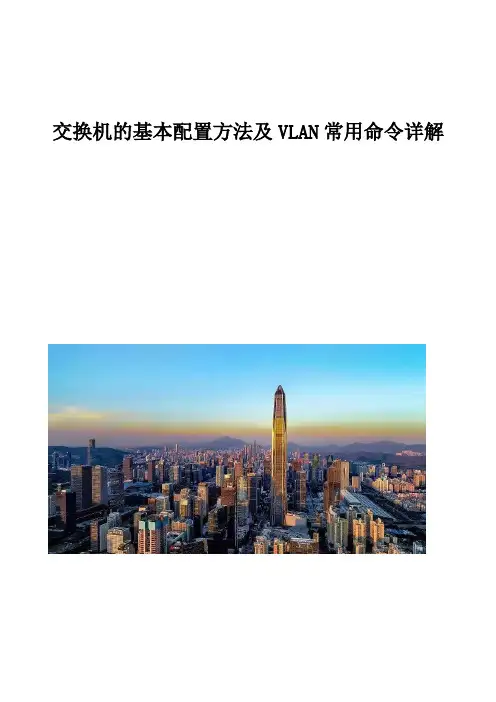
交换机的基本配置方法及VLAN常用命令详解导读交换机的配置过程是比较复杂的,也会因品牌与产品的不同而有所差异。
今日,我们一起来学习一下交换机的基本配置模式以及VLAN常用配置命令。
交换机的基本配置方法及VLAN常用命令详解交换机的配置过程是比较复杂的,也会因品牌与产品的不同而有所差异。
今日,我们一起来学习一下交换机的基本配置模式以及VLAN常用配置命令。
一、交换机的基本配置模式:用户模式:switch>特权模式:Switch#进入方法:在默认的用户模式下输入:enable进入。
退出方法:输:exit退回到用户模式。
注意用户模式和特权模式的前面代码的区别:一个是switch>;一个是Switch#。
VLAN模式:Switch(vlan)#进入方法:从#模式输入vlandatabase进入全局配置模式:Switch(config)#进入方法:从#模式输入configterminal进入接口配置模式:Switch(config-if)#进入方法:从(config)#模式输入interface+接口号进入终端线路配置模式:Switch(config-line)#进入方法:从(config)#模式输入line+终端标识进入要记住这些交换机的配置模式,要知道如何进入和退出,也有能看懂当前处于哪个模式下,在所有模式中,输入exit返回上级,输入end或ctrl+z退出。
二、VLAN的常用配置命令:交换机没有被划分VLAN的时候,交换机默认只有VLAN1,所有的端口都在VLAN1里面,所以我们是不能创建也不能删除VLAN1的。
创建VLANSwitch#vlandatabase(进入VLAN数据库)Switch(vlan)#vlan10namevlan10switch(vlan)#vlan20namevlan20第一条命令:进入VLAN数据库第二条命令:创建一个名称为VLAN10的VLAN10第三条命令:创建一个名称为VLAN20的VLAN20这里Name属性最好定义一下,如果不定义会和默认VLAN名称冲突,这样一一对应比较好。
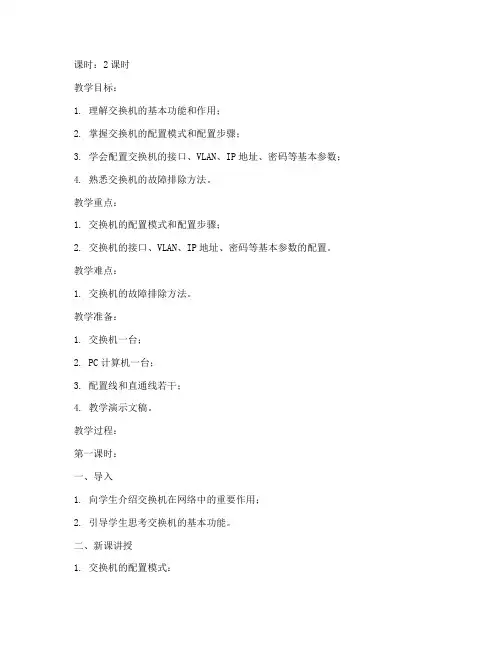
课时:2课时教学目标:1. 理解交换机的基本功能和作用;2. 掌握交换机的配置模式和配置步骤;3. 学会配置交换机的接口、VLAN、IP地址、密码等基本参数;4. 熟悉交换机的故障排除方法。
教学重点:1. 交换机的配置模式和配置步骤;2. 交换机的接口、VLAN、IP地址、密码等基本参数的配置。
教学难点:1. 交换机的故障排除方法。
教学准备:1. 交换机一台;2. PC计算机一台;3. 配置线和直通线若干;4. 教学演示文稿。
教学过程:第一课时:一、导入1. 向学生介绍交换机在网络中的重要作用;2. 引导学生思考交换机的基本功能。
二、新课讲授1. 交换机的配置模式:a. 用户模式:查看路由器的连接状态和基本信息;b. 特权模式:执行所有命令,包括查看和更改路由器设置;c. 配置模式:配置路由器的全局性参数。
2. 交换机的接口模式:a. Access模式:连接终端设备,只允许传送属于该VLAN的数据;b. Trunk模式:连接其他交换机,允许传送多个VLAN的数据。
3. 交换机的配置步骤:a. 进入特权模式;b. 进入配置模式;c. 设置接口模式;d. 修改设备名称;e. 设置密码。
三、实践操作1. 学生分组进行实践操作,按照上述步骤配置交换机;2. 教师巡视指导,解答学生疑问。
四、课堂小结1. 总结本节课所学内容;2. 强调交换机的基本配置方法。
第二课时:一、导入1. 回顾上一节课所学内容;2. 引导学生思考交换机配置过程中的常见问题。
二、新课讲授1. 交换机的VLAN配置:a. 创建VLAN;b. 将端口分配到VLAN;c. 配置VLAN间路由。
2. 交换机的IP地址配置:a. 配置交换机的管理IP地址;b. 配置子网掩码;c. 配置网关地址。
3. 交换机的密码设置:a. 设置交换机的使能密码;b. 设置交换机的用户密码。
三、实践操作1. 学生分组进行实践操作,按照上述步骤配置交换机;2. 教师巡视指导,解答学生疑问。
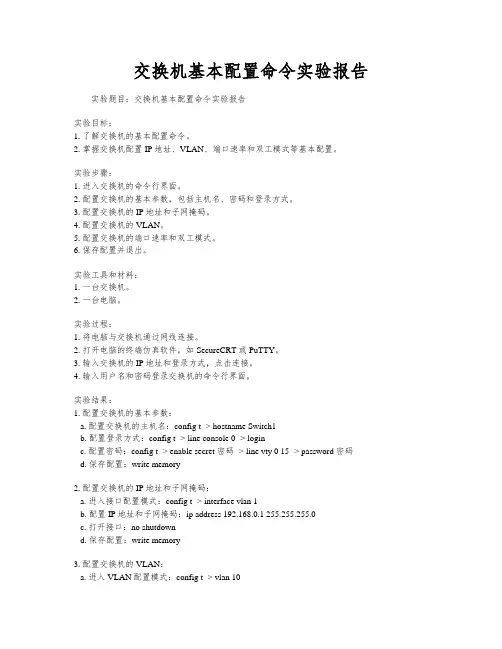
交换机基本配置命令实验报告实验题目:交换机基本配置命令实验报告实验目标:1. 了解交换机的基本配置命令。
2. 掌握交换机配置IP地址、VLAN、端口速率和双工模式等基本配置。
实验步骤:1. 进入交换机的命令行界面。
2. 配置交换机的基本参数,包括主机名、密码和登录方式。
3. 配置交换机的IP地址和子网掩码。
4. 配置交换机的VLAN。
5. 配置交换机的端口速率和双工模式。
6. 保存配置并退出。
实验工具和材料:1. 一台交换机。
2. 一台电脑。
实验过程:1. 将电脑与交换机通过网线连接。
2. 打开电脑的终端仿真软件,如SecureCRT或PuTTY。
3. 输入交换机的IP地址和登录方式,点击连接。
4. 输入用户名和密码登录交换机的命令行界面。
实验结果:1. 配置交换机的基本参数:a. 配置交换机的主机名:config t -> hostname Switch1b. 配置登录方式:config t -> line console 0 -> loginc. 配置密码:config t -> enable secret 密码 -> line vty 0 15 -> password 密码d. 保存配置:write memory2. 配置交换机的IP地址和子网掩码:a. 进入接口配置模式:config t -> interface vlan 1b. 配置IP地址和子网掩码:ip address 192.168.0.1 255.255.255.0c. 打开接口:no shutdownd. 保存配置:write memory3. 配置交换机的VLAN:a. 进入VLAN配置模式:config t -> vlan 10b. 配置VLAN名称:name VLAN10c. 将接口添加到VLAN:interface fastethernet 0/1 -> switchport mode access -> switchport access vlan 10d. 保存配置:write memory4. 配置交换机的端口速率和双工模式:a. 进入接口配置模式:config t -> interface fastethernet 0/1b. 配置速率:speed 100c. 配置双工模式:duplex fulld. 保存配置:write memory5. 保存配置并退出:a. 保存配置:write memoryb. 退出命令行界面:exitc. 断开与交换机的连接。
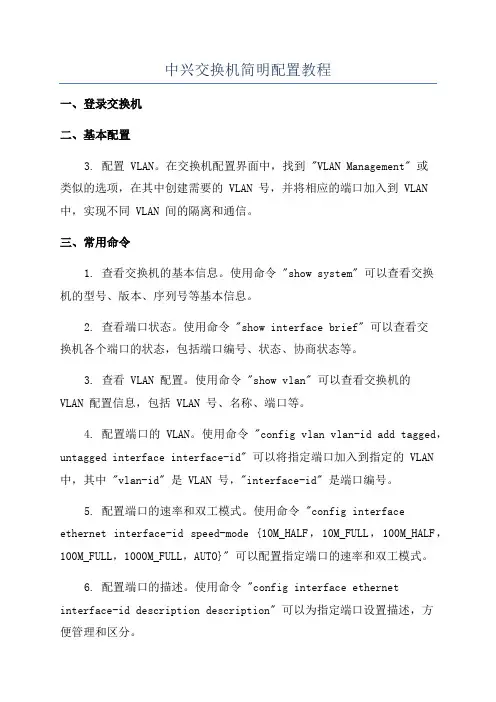
中兴交换机简明配置教程一、登录交换机二、基本配置3. 配置 VLAN。
在交换机配置界面中,找到 "VLAN Management" 或类似的选项,在其中创建需要的 VLAN 号,并将相应的端口加入到 VLAN 中,实现不同 VLAN 间的隔离和通信。
三、常用命令1. 查看交换机的基本信息。
使用命令 "show system" 可以查看交换机的型号、版本、序列号等基本信息。
2. 查看端口状态。
使用命令 "show interface brief" 可以查看交换机各个端口的状态,包括端口编号、状态、协商状态等。
3. 查看 VLAN 配置。
使用命令 "show vlan" 可以查看交换机的VLAN 配置信息,包括 VLAN 号、名称、端口等。
4. 配置端口的 VLAN。
使用命令 "config vlan vlan-id add tagged,untagged interface interface-id" 可以将指定端口加入到指定的 VLAN 中,其中 "vlan-id" 是 VLAN 号,"interface-id" 是端口编号。
5. 配置端口的速率和双工模式。
使用命令 "config interface ethernet interface-id speed-mode {10M_HALF,10M_FULL,100M_HALF,100M_FULL,1000M_FULL,AUTO}" 可以配置指定端口的速率和双工模式。
6. 配置端口的描述。
使用命令 "config interface ethernet interface-id description description" 可以为指定端口设置描述,方便管理和区分。
四、保存配置在设置完成后,为了保证配置的持久化,在命令行界面输入 "save"命令保存配置文件。
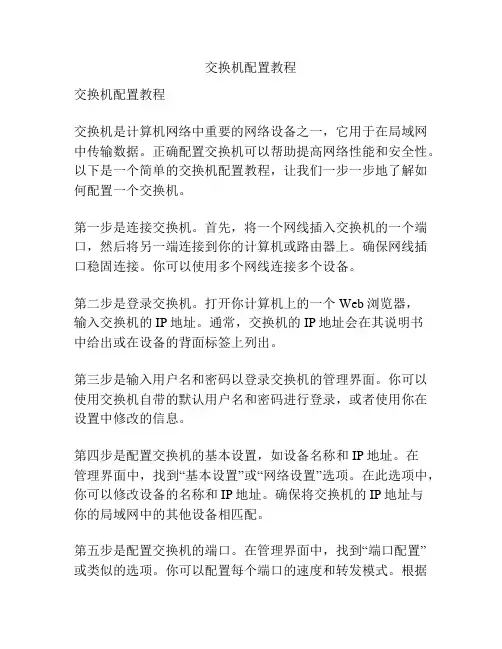
交换机配置教程交换机配置教程交换机是计算机网络中重要的网络设备之一,它用于在局域网中传输数据。
正确配置交换机可以帮助提高网络性能和安全性。
以下是一个简单的交换机配置教程,让我们一步一步地了解如何配置一个交换机。
第一步是连接交换机。
首先,将一个网线插入交换机的一个端口,然后将另一端连接到你的计算机或路由器上。
确保网线插口稳固连接。
你可以使用多个网线连接多个设备。
第二步是登录交换机。
打开你计算机上的一个Web浏览器,输入交换机的IP地址。
通常,交换机的IP地址会在其说明书中给出或在设备的背面标签上列出。
第三步是输入用户名和密码以登录交换机的管理界面。
你可以使用交换机自带的默认用户名和密码进行登录,或者使用你在设置中修改的信息。
第四步是配置交换机的基本设置,如设备名称和IP地址。
在管理界面中,找到“基本设置”或“网络设置”选项。
在此选项中,你可以修改设备的名称和IP地址。
确保将交换机的IP地址与你的局域网中的其他设备相匹配。
第五步是配置交换机的端口。
在管理界面中,找到“端口配置”或类似的选项。
你可以配置每个端口的速度和转发模式。
根据你的需求,你可以配置某些端口为特定的VLAN(虚拟局域网)或将其设为特定的交换机端口模式(比如访问模式或双工模式)。
第六步是配置交换机的安全设置。
安全设置可以帮助保护你的网络免受未经授权访问和攻击。
在管理界面中,找到“安全设置”或类似的选项。
在此选项中,你可以配置访问控制列表(ACL)以限制特定IP地址或特定协议的访问。
第七步是保存并应用配置。
在完成配置后,确保点击“保存”按钮以保存你的更改。
然后,根据提示点击“应用”按钮以应用你的配置。
交换机会重启并完成配置的应用。
最后一步是测试交换机的配置。
将其他设备连接到交换机的端口,并检查网络连接是否正常。
在另一个计算机上尝试通过网络访问其他设备,以确认网络连接是否成功。
这是一个简单的交换机配置教程,希望它能够帮助你学习如何配置交换机。
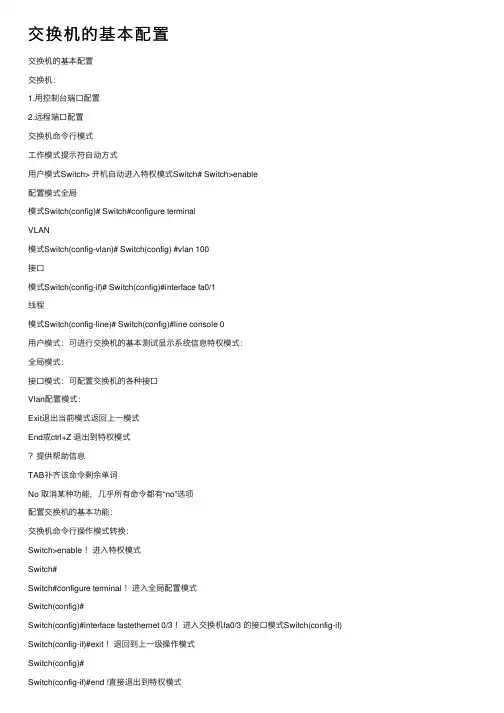
交换机的基本配置交换机的基本配置交换机:1.⽤控制台端⼝配置2.远程端⼝配置交换机命令⾏模式⼯作模式提⽰符⾃动⽅式⽤户模式Switch> 开机⾃动进⼊特权模式Switch# Switch>enable配置模式全局模式Switch(config)# Switch#configure terminalVLAN模式Switch(config-vlan)# Switch(config) #vlan 100接⼝模式Switch(config-if)# Switch(config)#interface fa0/1线程模式Switch(config-line)# Switch(config)#line console 0⽤户模式:可进⾏交换机的基本测试显⽰系统信息特权模式:全局模式:接⼝模式:可配置交换机的各种接⼝Vlan配置模式:Exit退出当前模式返回上⼀模式End或ctrl+Z 退出到特权模式提供帮助信息TAB补齐该命令剩余单词No 取消某种功能,⼏乎所有命令都有“no”选项配置交换机的基本功能:交换机命令⾏操作模式转换:Switch>enable !进⼊特权模式Switch#Switch#configure terminal !进⼊全局配置模式Switch(config)#Switch(config)#interface fastethernet 0/3 !进⼊交换机fa0/3 的接⼝模式Switch(config-if) Switch(config-if)#exit !退回到上⼀级操作模式Switch(config)#Switch(config-if)#end !直接退出到特权模式Switch#改变交换机名称Switch(config)#hostname ruijie_switch !配置设备名称为ruijie_switch每⽇提⽰信息Switch(config)#banner motd !配置每⽇提⽰信息下⾯可以键⼊描述信息,以各种交换机提⽰符号结束端⼝参数Switch(config -if)#speed 100 !配置端⼝速率为100MSwitch(config-if)#duplex full !配置端⼝的双⼯模式为全双⼯Switch(config-if)#no shutdown !开启该端⼝,使端⼝转发数据查看交换机端⼝信息Switch#show interface fastethernet 0/3 !查看端⼝配置信息2.2⽤Telnet远程配置交换机(1)为交换机配置管理ip地址Switch(config)#interface vlan 1 !打开交换机管理vlan 交换机管理vlan设为启动状态Switch(config-if)#no shutdown !交换机管理vlan设置为启动状态Switch(config-if)#ip address 192.168.1.1 255.255.255.0 !为交换机配置管理地址Switch(config-if)#exit !返回全局模式(2)开启远程登录权限Switch(config)#line vty 0 4 !配置远程登录密码0为虚拟终端号0~32 ;4为同时登录⽤户数Swirch(config)#password 0 xx !xx为⼝令0为输⼊密码⽅式0明⽂7密⽂(3)为交换机开启特权级操作权限Switch(config)# enable secret level 15 0 star !配置进⼊特权模式密码0 star如上3.3配置⼆层交换机vlan功能1.基于端⼝划分vlan使⽤vlan命令Switch(config)#vlan 10 !启⽤vlan 10Switch(config)#vlan 11 !启⽤vlan 11Switch(config)#no vlan 11 !删除vlan 11使⽤switchport accessSwitch(conifg)#interface fastethernet 0/5 !打开交换机的接⼝5Switch(config-if)#switchport access vlan 10 !把该接⼝分配到vlan 10Switch(config-if)#no shutdown !开启接⼝⼯作状态Switch(config-if)#endSwitch#show vlan !查看vlan配置信息配置连接跨越多台交换机的vlan⼲道Switch(conifg)#interface fastethernet 0/1 !进⼊fa0/1接⼝配置模式Switch(config-if)#switchport mode trunk !将fa0/1设置为Trunk模式配置交换机的⽣成树功能(预防⼴播风暴,多重帧复制,mac地址表不稳定)Switch(conifg)#spanning-tree !开启⽣成树Switch(conifg)#spanning-tree mode stp!设置⽣成树为STPSwitch(conifg)#spanning-tree priority <0-61440> !交换机优先级0最⾼,为根,依次16个位4096的倍数,即0,4096,8192…默认32768Switch(config-if)#spanning-tree port-priority<0-240> !设置交换机端⼝优先级依次为16倍数,共16个,默认128Switch#show spanning-tree !显⽰交换机的⽣成树模式状态Switch#show spanning-tree interface fastethernet0/1 !显⽰fa0/1接⼝STP状态另⼀模式RSTPSwitch(config)#spanning-tree mode rstp !设置⽣成树为RSTP配置交换机的端⼝聚合功能交换机最⼤聚合端⼝数是有限的;注意端⼝速度必须⼀致;属于同⼀个vlan;传输介质⼀样;⽹络同⼀层次配置聚合端⼝Switch(config)#interface aggregateport n !创建⼀个AP端⼝组号Switch(config)#interface range fastethernet 0/1-2 !1,2号端⼝聚合Switch(config-if-range)#port-group 5 !配置成5号端⼝组成员配合聚合端⼝负载均衡Switch(config)#aggregateport load-balance {dst-mac|src-mac|ip}显⽰聚合端⼝Switch#show aggregateprot load-balance配置三层交换机名词解释:SVI(switch virtualinterface)交换机虚拟接⼝可以实现不同vlan间访问Switch(config)#interface vlan 10 !创建⼀个vlan的虚拟⽹络接⼝Switch(config-if)#ip address 192.168.1.1 255.255.255.0 !虚拟⽹络接⼝ip同时为结点⽹关Switch(config-if)#no shutdown开启三层交换机的路由功能Switch(config)#interface fastethernet0/5Switch(config-if)#no switchport !开启物理端⼝fa0/5的路由功能Switch(config-if)#ip address 192.168.1.1 255.255.255.0 !配置端⼝fa0/5的ip Switch(config-if)#no shutdown交换机连接级联堆叠星形堆叠:Switch(config)#member 1 !配置设备号为1Switch(config)#device-priority 10 !配置优先级为10,范围1-10,默认1,优先级最⾼位堆叠主机。
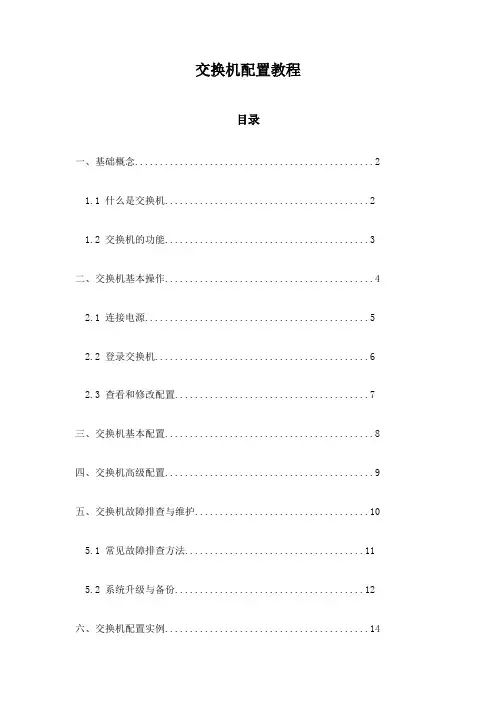
交换机配置教程目录一、基础概念 (2)1.1 什么是交换机 (2)1.2 交换机的功能 (3)二、交换机基本操作 (4)2.1 连接电源 (5)2.2 登录交换机 (6)2.3 查看和修改配置 (7)三、交换机基本配置 (8)四、交换机高级配置 (9)五、交换机故障排查与维护 (10)5.1 常见故障排查方法 (11)5.2 系统升级与备份 (12)六、交换机配置实例 (14)6.1 企业办公网络配置示例 (15)6.2 校园网配置示例 (16)6.3 企业数据中心配置示例 (17)七、交换机命令行界面 (18)八、交换机配置文件管理 (19)8.1 配置文件的作用 (21)8.2 配置文件的创建与导入 (22)8.3 配置文件的备份与恢复 (24)九、交换机与网络操作系统的集成 (24)十、交换机安全性配置 (26)10.1 交换机安全管理 (27)10.2 交换机端口安全 (28)10.3 交换机访问控制列表 (29)十一、交换机性能优化 (31)11.1 交换机端口流量控制 (33)11.2 交换机背压控制 (34)11.3 交换机缓存优化 (35)十二、交换机应用场景 (37)12.1 企业办公网络 (38)12.2 企业数据中心 (40)12.3 无线网络 (42)十三、总结与展望 (43)13.1 交换机配置教程总结 (44)13.2 未来交换机技术发展趋势 (44)一、基础概念交换机是一种网络设备,主要用于在局域网(LAN)中实现数据的转发和通信。
它的主要功能是接收来自一个端口的数据包,然后根据目标MAC地址将数据包转发到另一个端口,从而实现不同设备之间的通信。
交换机的工作原理类似于电话交换机,通过识别源MAC地址和目标MAC地址来决定数据包的转发路径。
交换机通常有两种工作模式:访问控制列表(ACL)模式和广播模式。
在ACL模式下,交换机会根据预先设定的规则对数据包进行过滤,只有符合规则的数据包才会被转发。
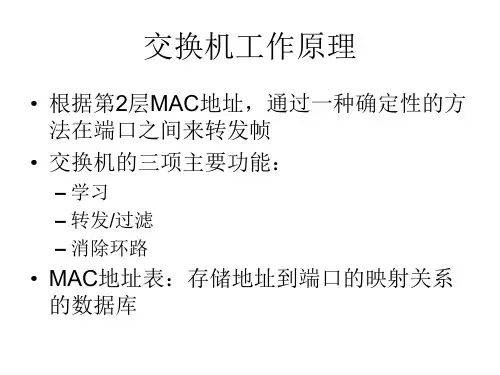
交换机和路由器基本配置交换机和路由器基本配置一、前言本文档旨在提供交换机和路由器的基本配置指南,以帮助用户了解如何正确配置和管理网络设备。
本文档详细介绍了每个章节的配置步骤和注意事项,方便用户按照指南进行操作。
二、硬件准备1·确保交换机和路由器已正确安装,并连接到电源和网络线路。
2·确保有正确的管理权限和凭据来访问设备。
三、交换机基本配置1·连接到交换机a·使用串口或网络线缆将计算机连接到交换机的管理端口。
b·配置计算机的IP地质,确保与交换机的管理接口在同一网络段。
2·登录交换机a·打开SSH(Secure Shell)客户端,并输入交换机的管理IP地质。
b·使用正确的用户名和密码登录交换机。
3·配置基本参数a·配置交换机的主机名,确保唯一性并易于识别。
b·配置管理VLAN,以便远程管理设备。
c·配置SNMP(Simple Network Management Protocol)参数,以实现对交换机的监控和管理。
4·创建和配置VLANa·创建VLAN并指定相应的VLAN ID。
b·将端口分配给相应的VLAN。
c·配置VLAN接口的IP地质,以实现不同VLAN之间的通信。
5·配置STP(Spanning Tree Protocol)a·启用STP机制,以防止网络环路导致的数据包洪泛。
b·配置根桥和边界端口,以优化网络拓扑。
6·配置端口安全a·配置端口安全以限制与特定MAC地质相关联的设备的接入。
b·配置端口安全阈值,以控制允许接入的设备数量。
7·配置QoS(Quality of Service)a·配置QoS以实现对网络流量的优先级分类和限制。
b·配置流量控制策略,以保证重要数据的传输质量。
掌握交换机的配置方法是交换机是计算机网络中的重要设备,用于在局域网中传输数据包。
掌握交换机的配置方法对于网络管理员和维护人员来说非常重要,因为它决定了网络的性能和效率。
本文将详细介绍交换机的配置方法,包括基本配置、VLAN配置、端口配置和安全配置等。
基本配置:1. 连接交换机:首先,确保你有一根网线,并将其一端插入交换机的任意一个端口上。
同时,将另一端插入计算机的网卡上。
此时,你可以通过交换机的默认IP地址来访问交换机的管理界面,通常为192.168.1.1。
2. 登录管理界面:打开计算机的浏览器,输入交换机的IP地址,然后按下回车键。
在登录界面中输入默认的用户名和密码,通常为admin/admin或者root/root。
登录成功后,你将进入交换机的管理界面。
3. 配置基本信息:在管理界面中,你可以配置交换机的基本信息,包括主机名、时间、DNS服务器等。
这些信息可以根据需要进行配置。
VLAN配置:1. 创建VLAN:VLAN是虚拟局域网的缩写,用于将局域网划分为不同的虚拟网段。
在交换机管理界面上,找到VLAN配置选项,点击创建新的VLAN。
在创建VLAN时,你需要指定VLAN的ID和名称。
创建完成后,你将得到一个VLAN的列表。
2. VLAN端口成员关系配置:接下来,你需要配置每个端口的VLAN成员关系。
在交换机管理界面上,找到端口配置选项,选择要配置的端口,然后将端口与相应的VLAN进行关联。
这样,该端口上的设备将属于指定的VLAN。
3. VLAN间的互通:如果你希望不同VLAN之间可以互通,你可以配置交换机的路由功能。
找到交换机的路由配置选项,选择启用路由功能,并添加静态路由或动态路由等。
端口配置:1. 配置端口模式:在交换机管理界面上,找到端口配置选项,选择要配置的端口,然后选择端口模式。
常见的端口模式有接入模式、访问模式和中继模式等。
接入模式和访问模式用于连接终端设备,而中继模式用于连接其他交换机。
交换机基本配置主要内容及目的(1)了解交换机配置的方法。
(2)掌握CLI配置环境。
(3)掌握交换机的基本配置。
技术标准及要求1、交换机的配置方法配置交换机主要有五种方法:●控制台(Console口)●虚拟终端(Telnet)●TFTP服务器●Web方式●网管工作站在上述五种方法中,交换机的第一次配置必须通过控制台方式进行。
在控制台方式下对交换机进行了相关配置(例如配置管理IP)以后,才可以使用其他配置方式管理交换机。
(1)控制台配置方式,其配置步骤如下:第一步:设备连接。
在交换机关机的情况下,利用带RJ45连接器的配置电缆(Console线)将计算机的串口与交换机的Console口相连。
如图5-1所示。
第二步:设置超级终端。
在Windows操作系统中按照“开始→程序→附件→通讯→超级终端”步骤,打开如图5-2界面,输入自定义的连接名称,然后单击“确定”按钮。
当出现5-3所示的界面后,选取连接交换机所用的PC端口。
配置电缆一般都是通过COM1来连,所以我们选取COM1。
图 5-2 通过超级终端连接交换机图 5-3 选择连接时使用的端口当出现图5-4界面时,我们可以在“每秒位数”下拉列表框中选择9600,其他各项均采用默认值。
也可以直接单击“还原为默认值”按钮,然后单击“确定”,此时显示图4-5超级终端界面。
至此,超级终端已经做好与交换机控制台连接的准备了。
图 5-4 设置连接参数图 5-5 超级终端界面第三步:接通交换机电源,连续按几次“回车”键。
在PC机超级终端界面中就会显示交换机的开机信息,并进入交换机的配置模式选择菜单。
第四步:选择配置和管理交换机的方式。
按回车,进入命令行配置方式(CLI:Command-Line Interface)。
由于控制台方式不需要占用交换机的网络带宽,所以又称为带外管理方式。
(2)通过Telnet配置Telnet是基于TCP/IP的协议,如果交换机已经用控制台方式配置了管理IP,就可以使用PC的Telnet程序远程登录交换机并进入交换机的命令行配置模式(CLI)。